我們平時在處理大量的 Word 文檔時,有時候我們希望為這些文檔添加編輯時的保護密碼,以確保只有授權人員可以對其進行修改。 然而,手動為每個文檔逐一設置密碼是一項繁瑣的任務,尤其是當文檔數量眾多時。 因此,我們需要一種快速實現批量為 Word 文檔添加編輯時保護密碼的方法。 這樣,我們可以節省時間和精力,提高工作效率,並確保文檔的安全性。 在本文中,將探討如何利用自動化工具和技術,以簡單而高效的方式批量為大量 Word 文檔添加編輯時的保護密碼。
在現代工作環境中,我們經常需要處理大量的 Word 文檔。 這些文檔可能包含敏感信息、機密報告、合同文件或其他重要文件。 因此,確保這些文檔的安全性和保密性至關重要。 在許多情況下,我們希望限制文檔的編輯權限,以確保只有經過授權的人員能夠對其進行修改。 這就引出了一個重要的問題:如何快速實現批量為Word文檔添加編輯時的保護密碼? 我們來設想一下,假設您現在在一家律師事務所工作,負責處理大量的法律文件。 這些 Word 文件包括客戶合同、法律意見書和法庭文件等,裡面可能包含敏感信息,比如商業秘密或客戶個人資料。 現在需要將這些文件發送給不同的團隊成員、合作夥伴或客戶,以便他們進行審閱或編輯。 然而,您並不希望他們未經授權就能夠對文件進行任意修改。 在這種情況下,為每個文件逐一設置密碼就將是一項繁瑣且耗時的任務。 那該怎麼辦呢?
近年來隨著數字化辦公的普及,批量文件處理工具成為許多人工作中不可或缺的工具。 其中一款備受歡迎的工具是「我的ABC軟體工具箱」。 它是一款強大而簡便的批量文件處理工具,專為處理大規模文件任務而設計,其中提供了一系列功能,比如批量重命名、批量修改文件內容等,使用戶能夠快速、高效地批量處理多種類型文檔。 通過使用其中批量密碼保護功能,只需幾步簡單的操作,用戶就可以為多個 Word 文檔同時添加編輯時的保護密碼,確保文檔的安全性。 這意味著不再需要逐個打開每個文檔並手動設置密碼,從而大大節省了時間和精力。 以下是具體操作方式:
首先打開軟件首頁,點擊「文件屬性」-「添加或刪除 Word 保護」。
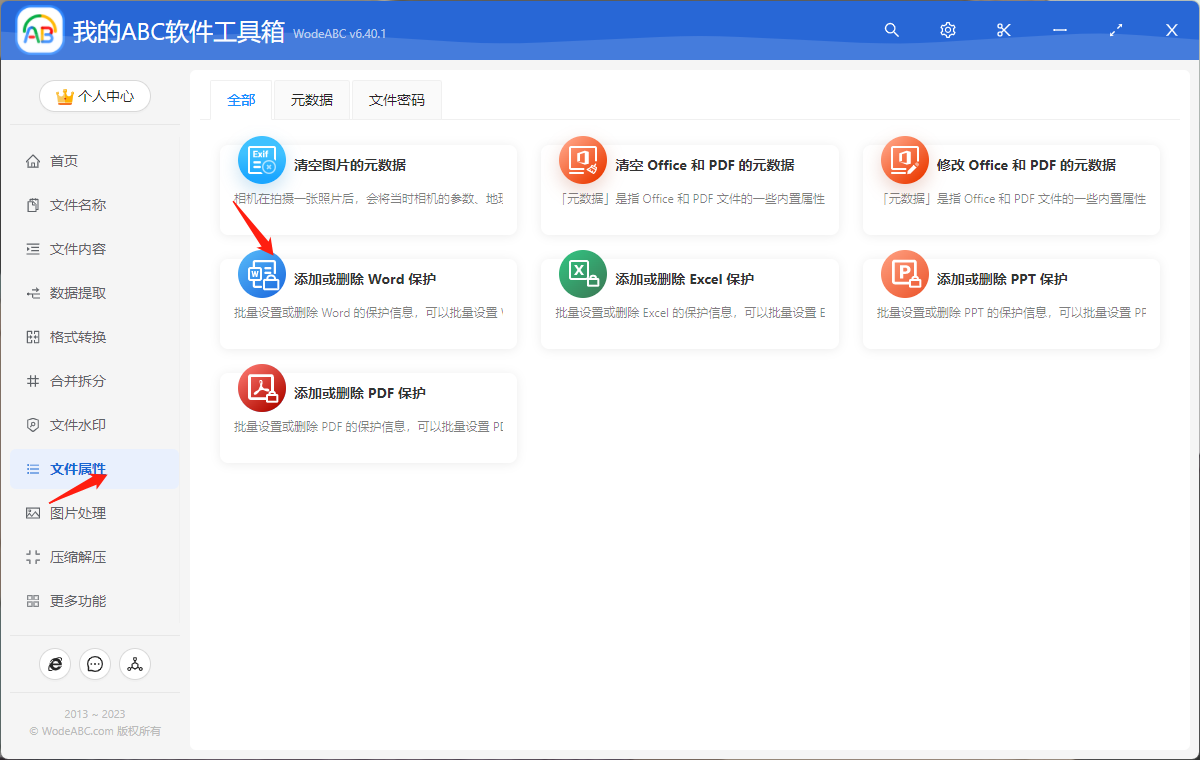
將需要添加密碼的一份/多份 word 文件上傳至界面中。
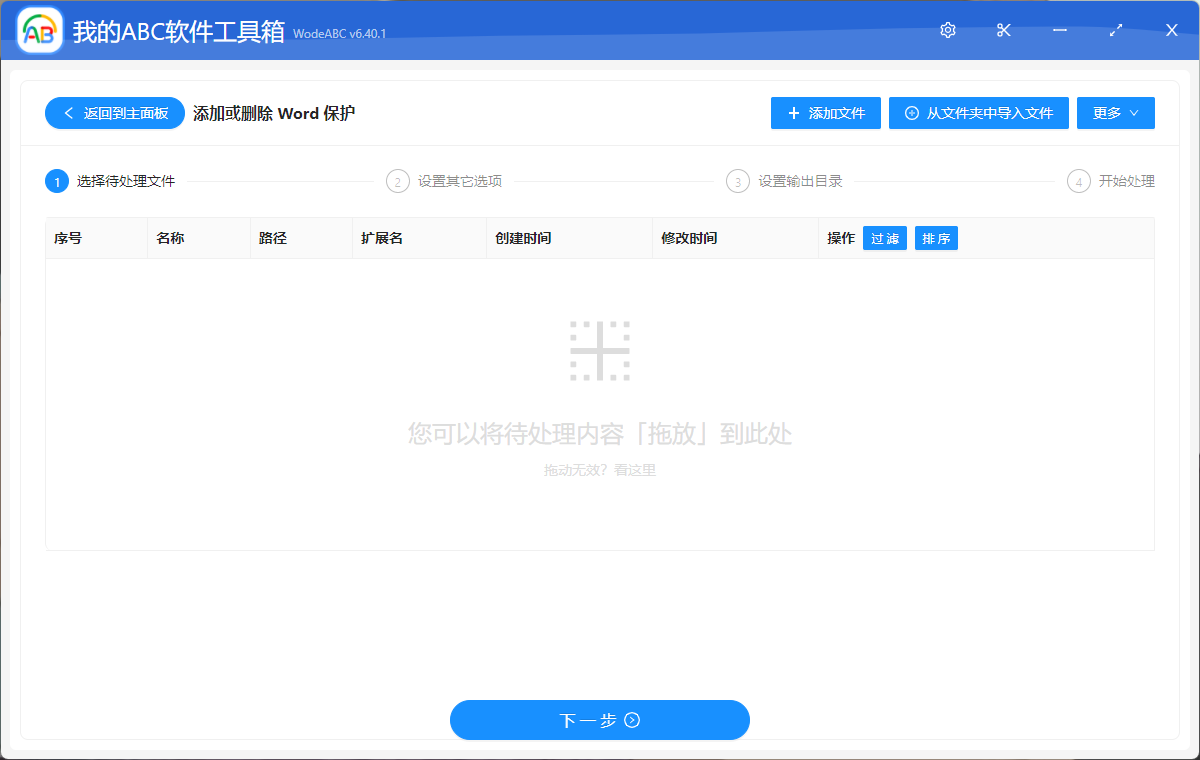
在接下來的設置界面當中,首先點擊「添加保護」,將保護方式選為「限制編輯密碼」,之後選擇具體類型,這裡提供了「只讀」、「只能修訂」、「只能批註」、「只能修改填寫窗體」四種類型,之後將具體密碼輸入到下面文本框中,點擊「下一步」。
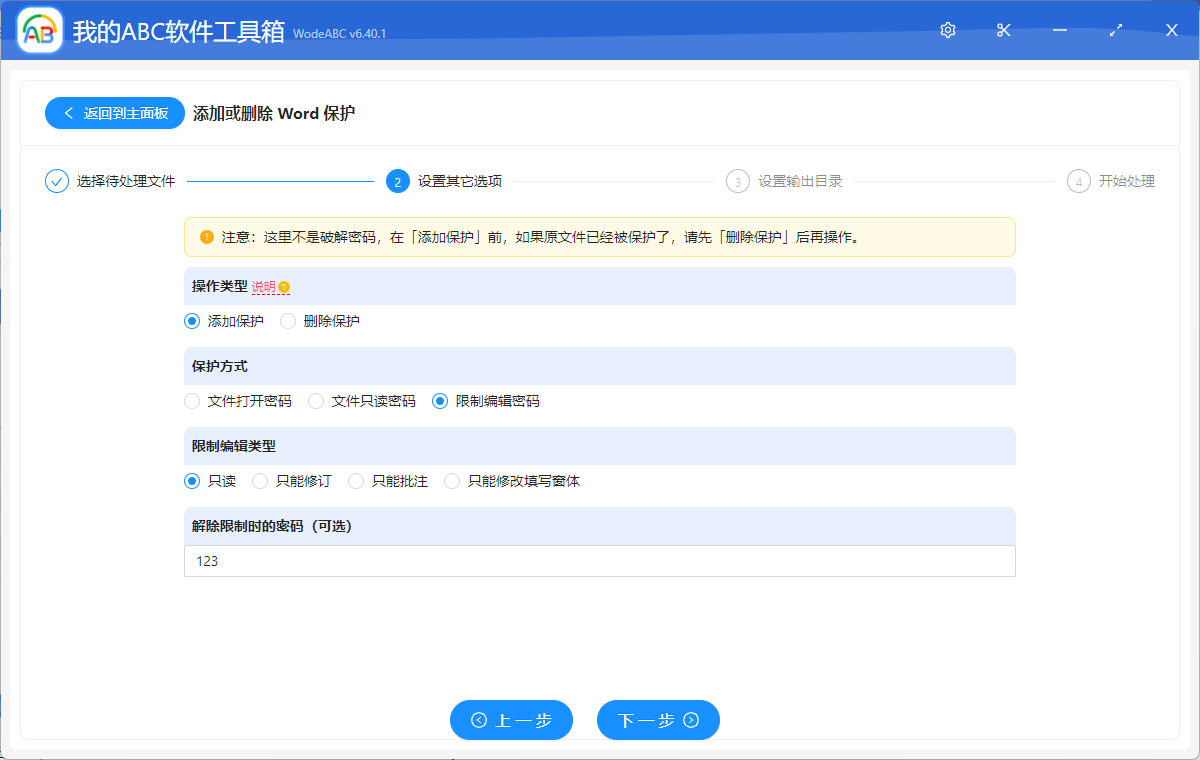
接下來的步驟就比較簡單了,只需要設置好輸出目錄,最後點擊「開始處理」即可讓軟件來自動批量完成剩餘的工作。
等待處理完成,我們可以在剛剛設置好的文件夾中找到輸出結果進行查看。 下圖為按照步驟實際操作後得到的結果,根據上面的設置,軟件自動為 Word 文檔添加了打開時的密碼,因此在查看輸出文件的時候就會看到像下圖中一樣的提示,操作人員可以選擇通過「只讀」的方式進入文件查看內容,但不能對其進行更多編輯操作。
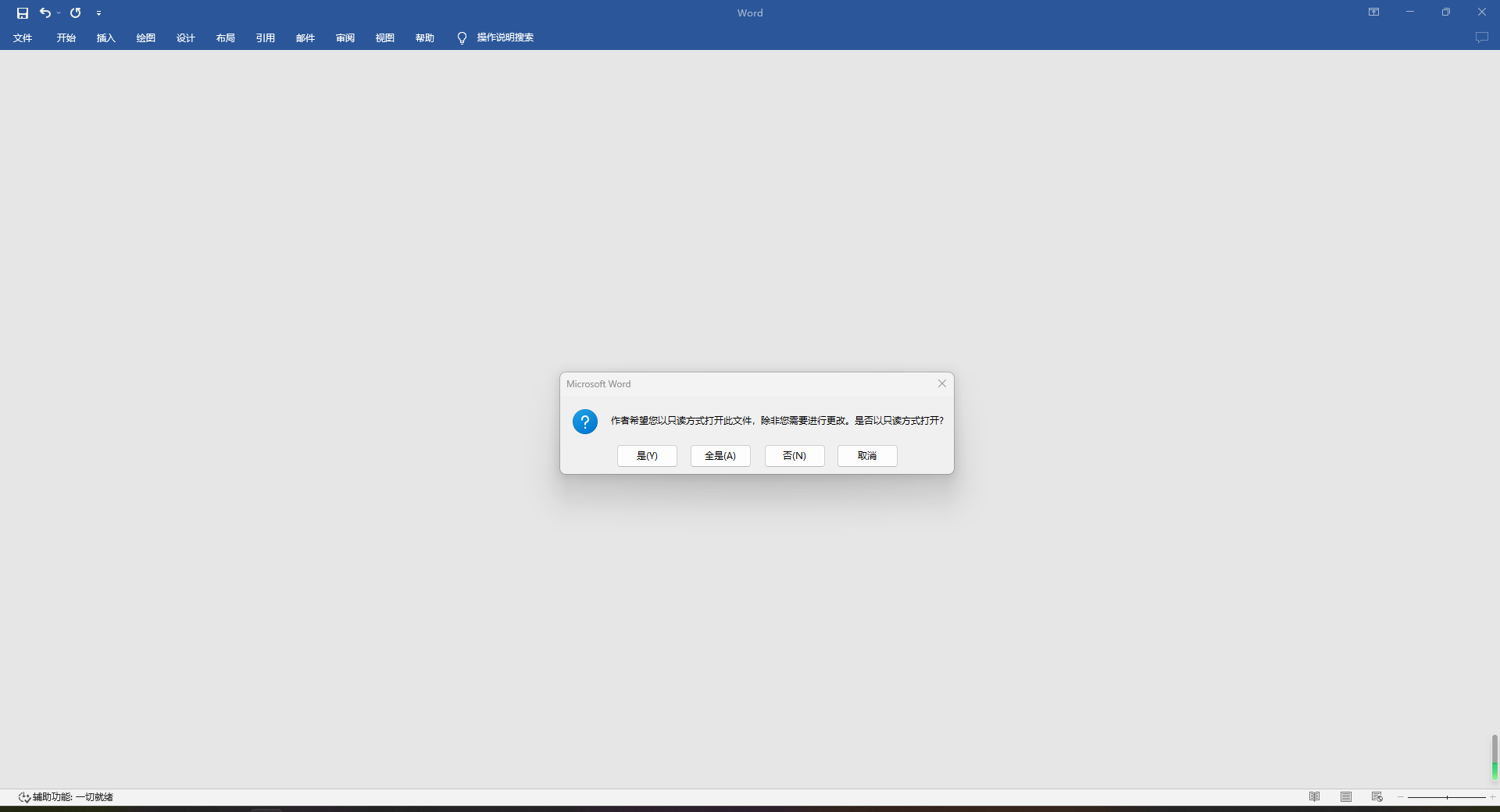
綜上所述,批量文件處理工具在處理大量文檔時具有重要的功能和意義。 通過這些工具,我們可以輕鬆、快速地完成繁瑣的文檔處理任務,同時確保文檔的安全性和一致性。 使用文中這樣的批量文件處理工具,為我們大大節省了時間和精力。 相比手動逐個處理文檔,我們可以快速完成大規模的文檔處理任務,從而提高工作效率。